วิธีเปลี่ยนลำดับเมนูของเพจของคุณใน WordPress
เผยแพร่แล้ว: 2022-09-22หากคุณต้องการเปลี่ยนลำดับของหน้าใน WordPress คุณสามารถทำได้โดยเปลี่ยนลำดับของเมนู หากต้องการเปลี่ยนลำดับของเมนู ให้ไปที่ ส่วนหน้า ในแดชบอร์ด WordPress แล้ววางเมาส์เหนือหน้าที่คุณต้องการย้าย จากนั้นคลิกลิงก์แก้ไขสีน้ำเงินที่ปรากฏขึ้น ในส่วนแอตทริบิวต์ของหน้าทางด้านขวา คุณจะเห็นช่องที่มีป้ายกำกับว่าลำดับเมนู คุณสามารถเปลี่ยนลำดับของเพจได้โดยการเปลี่ยนหมายเลขในช่องนี้ ถ้าคุณต้องการให้เพจอยู่ด้านบนสุดของรายการ คุณจะต้องเรียงลำดับเมนูที่ 1 หากคุณต้องการให้เพจนั้นอยู่อันดับสองในรายการ คุณจะต้องให้ลำดับเมนูเป็น 2 ไปเรื่อยๆ เมื่อคุณทำการเปลี่ยนแปลงแล้ว ให้คลิกปุ่มอัปเดตสีน้ำเงินเพื่อบันทึกการเปลี่ยนแปลงของคุณ
ในกรณีส่วนใหญ่ WordPress จะแสดงหน้าตามลำดับตัวอักษรหรือในเวลาที่เผยแพร่ คุณสามารถใช้ส่วนแอตทริบิวต์หน้าของตัวแก้ไขเพื่อเปลี่ยนลำดับของหน้าได้ เมื่อคุณเข้าสู่ฟิลด์ Order คุณจะกำหนดตำแหน่งที่หน้าจะแสดง คุณจะสามารถค้นหาหน้าใหม่ได้ทันทีที่คุณบันทึก คุณสามารถใช้ เมนู WordPress เพื่อเปลี่ยนลำดับของหน้าได้ วิธีที่ดีที่สุดในการทำเช่นนี้คือไปที่ Appearance ในแบ็กเอนด์ของคุณ จากนั้นไปที่ Menus หลังจากที่คุณเลือกเมนูแล้ว ให้คลิกปุ่ม เลือก เพื่อแก้ไขโดยใช้เมนูแบบเลื่อนลง การลากและวางจะทำให้คุณสามารถย้ายรายการเมนูทั้งหมดใน WordPress ได้อย่างง่ายดาย คุณสามารถใช้ส่วนขยาย Simple Page Ordering เพื่อจัดเรียงหน้าของคุณใหม่ได้อย่างง่ายดายและรวดเร็วโดยการลากและวาง
ฉันจะใช้คำสั่งเพจอย่างง่ายใน WordPress ได้อย่างไร
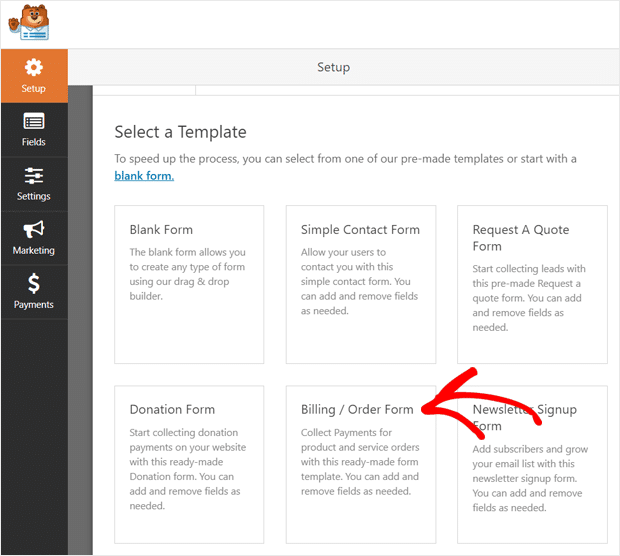 เครดิต: www.monsterinsights.com
เครดิต: www.monsterinsights.comใน WordPress คุณสามารถเปลี่ยนลำดับของหน้าได้โดยไปที่ส่วนหน้าในแผงด้านซ้ายมือแล้วลากและวางหน้าตามลำดับที่คุณต้องการ
เมื่อใช้ปลั๊กอิน Simple Page Ordering คุณสามารถลากและวาง เพจที่กำหนดเอง และประเภทโพสต์ลงในรายการเพจ WordPress ได้โดยตรง ผู้ใช้รายอื่นทั้งหมด (บรรณาธิการและผู้ดูแลระบบ) จะไม่สามารถเพิ่มเนื้อหาใหม่ลงในเพจของตนได้ เนื่องจากข้อจำกัดที่พบใน Internet Explorer 7, Internet Explorer 8 และเวอร์ชันก่อนหน้า โปรแกรมจึงไม่เข้ากัน มีโฮสต์ที่ใช้ร่วมกันบางตัวที่จัดลำดับความสำคัญของคำขอ AJAX เมื่อเวลาผ่านไป เพื่อลดจำนวนรายการที่อัปเดตในแต่ละคำขอ เวอร์ชัน 2.0 จะจัดกลุ่มคำขอเหล่านี้ ขณะนี้มีคุณลักษณะที่ซ่อนอยู่ซึ่งสร้างขึ้นใน WordPress คุณสามารถจำกัดประเภทของโพสต์ที่กำหนดเองได้โดยใช้ตัวกรอง page_ordering_is_sortable แบบง่าย
ลำดับชั้นของหน้าสามารถลากและวางตามลำดับชั้นระหว่าง หน้าหลัก โดยใช้ปลั๊กอิน Simple Page Ordering ไม่จำเป็นต้องมีปลั๊กอินสำหรับฟังก์ชันนี้เพื่อรวมไว้ในแกนหลักของ WordPress จุดประสงค์หลักของมันคือการจัดระเบียบเพจในลักษณะที่ทำให้ค้นหาได้ง่ายขึ้น ปลั๊กอินนี้จำเป็นสำหรับเราเพื่อให้บรรลุเป้าหมาย
วิธีการเปลี่ยนลำดับของหน้าของคุณใน WordPress
Joomla เป็นระบบจัดการเนื้อหายอดนิยม (CMS) ที่มีคุณสมบัติและความสามารถที่หลากหลาย ในบทช่วยสอนนี้ เราจะแสดงวิธีเปลี่ยนลำดับของ หน้า WordPress ของคุณโดยการลากและวาง คุณยังสามารถเปลี่ยนลำดับของผลิตภัณฑ์ของคุณได้โดยคลิกลิงก์ 'การจัดเรียง' ที่ด้านบนของหน้า
ฉันจะจัดระเบียบหน้า WordPress ของฉันในโฟลเดอร์ได้อย่างไร
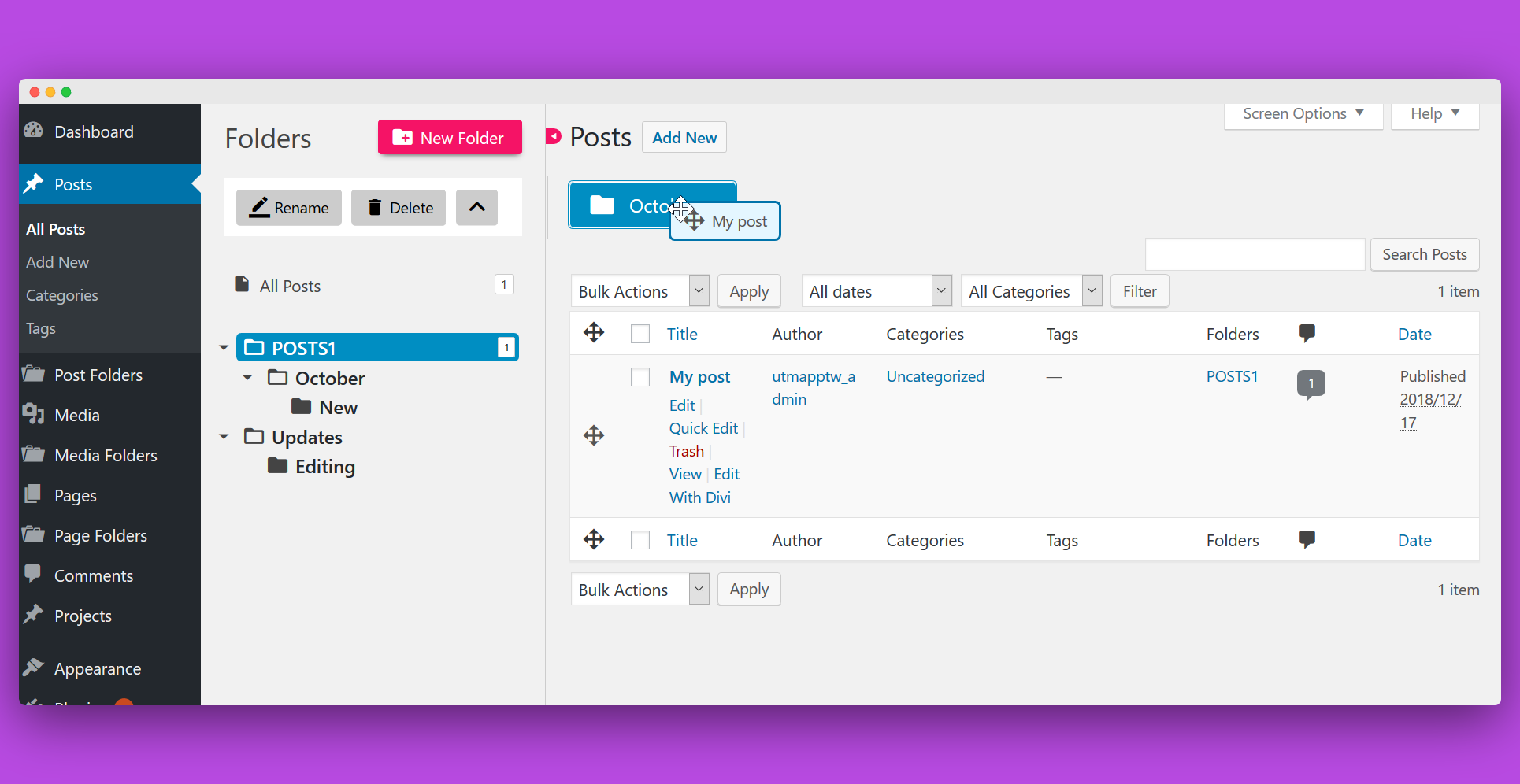 เครดิต: premio.io
เครดิต: premio.ioเมื่อไปที่ หน้าจอเพจ ในไซต์ผู้ดูแลระบบ WordPress คุณสามารถจัดระเบียบเพจของคุณลงในโฟลเดอร์ได้ หากคุณไม่เห็นบานหน้าต่างโฟลเดอร์ทางด้านซ้าย ให้กดลิงก์ "สลับโฟลเดอร์" ในเมนูผู้ดูแลระบบที่ด้านข้างของหน้าจอเพื่อเพิ่ม แก้ไข และลบโฟลเดอร์
Folders and Pages Wicked Plugins เป็นเครื่องมือที่ยอดเยี่ยมสำหรับการจัดระเบียบเพจของคุณ หลังจากที่คุณคลิกไอคอนเครื่องหมายบวก คุณสามารถเพิ่มโฟลเดอร์ใหม่ได้ ไปที่โฟลเดอร์ที่คุณต้องการเปลี่ยนชื่อโดยคลิกที่เมนู เมื่อคุณคลิกไอคอนดินสอ บานหน้าต่างแก้ไขโฟลเดอร์จะปรากฏขึ้น ซึ่งคุณสามารถเปลี่ยนชื่อโฟลเดอร์และพาเรนต์ได้ การลากและวางทำให้คุณสามารถย้ายหน้าไปยังโฟลเดอร์ของคุณได้อย่างง่ายดาย ในกรณีนี้ คุณจะต้องลากไอคอนย้ายที่อยู่ถัดจากหน้าใดๆ ที่คุณต้องการย้ายจำนวนมากไปยังโฟลเดอร์ ในกรณีนี้ คุณสามารถเพิ่มหน้าไปยังหลาย ๆ โฟลเดอร์โดยแก้ไขและเลือกโฟลเดอร์ที่ต้องการจาก กล่องโฟลเดอร์เพจ

การปรับแต่ง Css สำหรับ WordPress
ฉันจะสร้าง css แบบกำหนดเองบน WordPress ได้อย่างไร
การสร้าง CSS แบบกำหนดเองบนเว็บไซต์ WordPress ของคุณทำให้คุณสามารถปรับเปลี่ยนให้เป็นแบบส่วนตัวเพื่อวัตถุประสงค์ของคุณเองหรือเพื่อปรับปรุงรูปลักษณ์และความรู้สึกของไซต์สำหรับผู้เยี่ยมชมของคุณ คุณสามารถเพิ่ม CSS ที่กำหนดเองลงในไฟล์ธีมของ WordPress ได้อย่างง่ายดายด้วยโปรแกรมแก้ไขข้อความหรือโปรแกรมแก้ไขเฉพาะ CSS เช่น W3 Total Cache หรือ Yoast SEO
วิธีการเปลี่ยนลำดับของโพสต์ใน WordPress
 เครดิต: Template Monster
เครดิต: Template Monsterหากคุณต้องการเปลี่ยนลำดับของบทความใน WordPress คุณสามารถทำได้หลายวิธี วิธีหนึ่งคือเปลี่ยนวันที่ของโพสต์ของคุณ ถ้าคุณเปลี่ยนวันที่ของโพสต์ให้เร็วกว่าวันที่ของโพสต์อื่น วันที่ของโพสต์นั้นจะปรากฏก่อนโพสต์นั้นในบล็อกของคุณ อีกวิธีในการเปลี่ยนลำดับของบทความคือเปลี่ยนลำดับที่จะแสดงในแถบด้านข้างของบล็อก คุณสามารถทำได้โดยไปที่แท็บ "ออกแบบ" ในแดชบอร์ด WordPress ของคุณและคลิกที่ตัวเลือก "วิดเจ็ต" จากที่นี่ คุณสามารถลากและวางวิดเจ็ตของคุณไปรอบๆ เพื่อเปลี่ยนลำดับ
WordPress จัดระเบียบบทความของคุณตามลำดับเวลาย้อนกลับ (จากใหม่ไปเก่าที่สุด) มีบางสถานการณ์ที่คุณอาจต้องการเปลี่ยนลำดับ แต่คนส่วนใหญ่ไม่สนใจ โพสต์เก่าอาจถูกย้ายไปด้านหน้าบล็อกของคุณ หรือโพสต์ที่มีประโยชน์น้อยกว่าอาจถูกลบออกจากด้านหน้าบล็อกของคุณ คำสั่งประเภทโพสต์ สามารถดาวน์โหลดได้จากที่เก็บ WordPress หรือจากแดชบอร์ดของคุณภายใต้เพิ่มใหม่ ในตอนนี้ ปลั๊กอินจะสามารถสั่งซื้อใหม่ได้โดยเลือกจากแท็บโพสต์ของปลั๊กอินหลังจากที่คุณติดตั้งและเปิดใช้งานปลั๊กอินแล้ว ที่นี่ คุณจะเห็นหน้าที่คล้ายกับที่แสดงด้านล่าง คุณสามารถลากและวางโพสต์ตามที่เห็นสมควร
ด้วยอินเทอร์เฟซการจัดลำดับใหม่ คุณยังสามารถเปลี่ยนลำดับของโพสต์เฉพาะโดยเลือกโพสต์แล้วเลือกตำแหน่งอื่นสำหรับโพสต์นั้น หากคุณไม่ต้องการเรียงลำดับโพสต์ใหม่ คุณสามารถลากไปยังตำแหน่งที่คุณต้องการให้โพสต์นั้นและจะย้ายโดยไม่ถูกย้าย เมื่อคุณเปิดใช้งานปลั๊กอินและไปที่การตั้งค่า "ลำดับประเภทโพสต์" คุณสามารถเปิดหรือปิด อินเทอร์เฟซสำหรับการจัดลำดับโพสต์ใหม่ สำหรับประเภทโพสต์ต่างๆ
5 เหตุผลในการใช้ WordPress สำหรับเว็บไซต์หรือบล็อกของคุณ
ระบบจัดการเนื้อหา (CMS) ที่ได้รับความนิยมมากที่สุดในตลาดคือ WordPress ซึ่งช่วยให้คุณสร้างเว็บไซต์หรือบล็อกใหม่ได้ตั้งแต่ต้น เป็นโอเพ่นซอร์สฟรีและช่วยให้คุณทำการเปลี่ยนแปลงที่เหมาะสมกับความต้องการของคุณมากที่สุด WordPress เป็นแพลตฟอร์มที่มีคุณสมบัติและตัวเลือกมากมาย เหมาะสำหรับการสร้างเว็บไซต์หรือบล็อก คุณสามารถใช้เพื่อสร้างเว็บไซต์ บล็อก หรือเว็บไซต์พอร์ตโฟลิโอ คุณสามารถปรับแต่ง WordPress ให้ตรงกับความต้องการเฉพาะของคุณได้ ด้วยลักษณะโอเพ่นซอร์สฟรี สามารถดาวน์โหลดและติดตั้งปลั๊กอิน Post Types Order บนเว็บไซต์ WordPress ของคุณเพื่อเปลี่ยนลำดับของโพสต์ คุณสามารถเปลี่ยนลำดับที่โพสต์ปรากฏบนเว็บไซต์ของคุณโดยใช้ปลั๊กอินนี้ โพสต์สามารถแสดงตามลำดับจากมากไปน้อยหรือน้อยไปหามากขึ้นอยู่กับความชอบของคุณ
ลำดับหน้า WordPress ไม่ทำงาน
หาก ลำดับหน้า WordPress ของคุณไม่ทำงาน อาจเป็นเพราะปัจจัยหลายประการ ขั้นแรก ตรวจสอบว่าคุณได้ติดตั้ง WordPress เวอร์ชันล่าสุดหรือไม่ หากไม่เป็นเช่นนั้น ให้อัปเดตการติดตั้งแล้วลองอีกครั้ง หากไม่สามารถแก้ปัญหาได้ อาจเป็นเพราะปลั๊กอินขัดข้อง ลองปิดใช้งานปลั๊กอินทั้งหมดของคุณแล้วเปิดใช้งานใหม่ทีละรายการเพื่อดูว่าสามารถแก้ไขปัญหาได้หรือไม่ หากวิธีแก้ปัญหาเหล่านี้ไม่ได้ผล โปรดติดต่อโฮสต์ WordPress ของคุณเพื่อขอความช่วยเหลือเพิ่มเติม
